随着科技日新月异,智能电视的功能也日益强大。为了满足用户多样化和个性化的需求,三星智能电视集成了娱乐、视听设置、数据服务以及其他诸多实用功能。当电视连接到互联网后,用户可以观看网络电视节目、电影、收听数字音乐、阅读在线新闻以及畅玩网络游戏等。然而,访问某些基于应用程序的服务可能需要安装第三方应用,例如 Netflix、Hulu 和 YouTube。第三方应用程序是由设备制造商以外的开发者所创建的软件程序。用户可以通过多种途径在三星智能电视上安装这些应用。本文将详细介绍如何通过 Windows 10 电脑在三星智能电视上下载应用程序,帮助您顺利安装第三方应用。
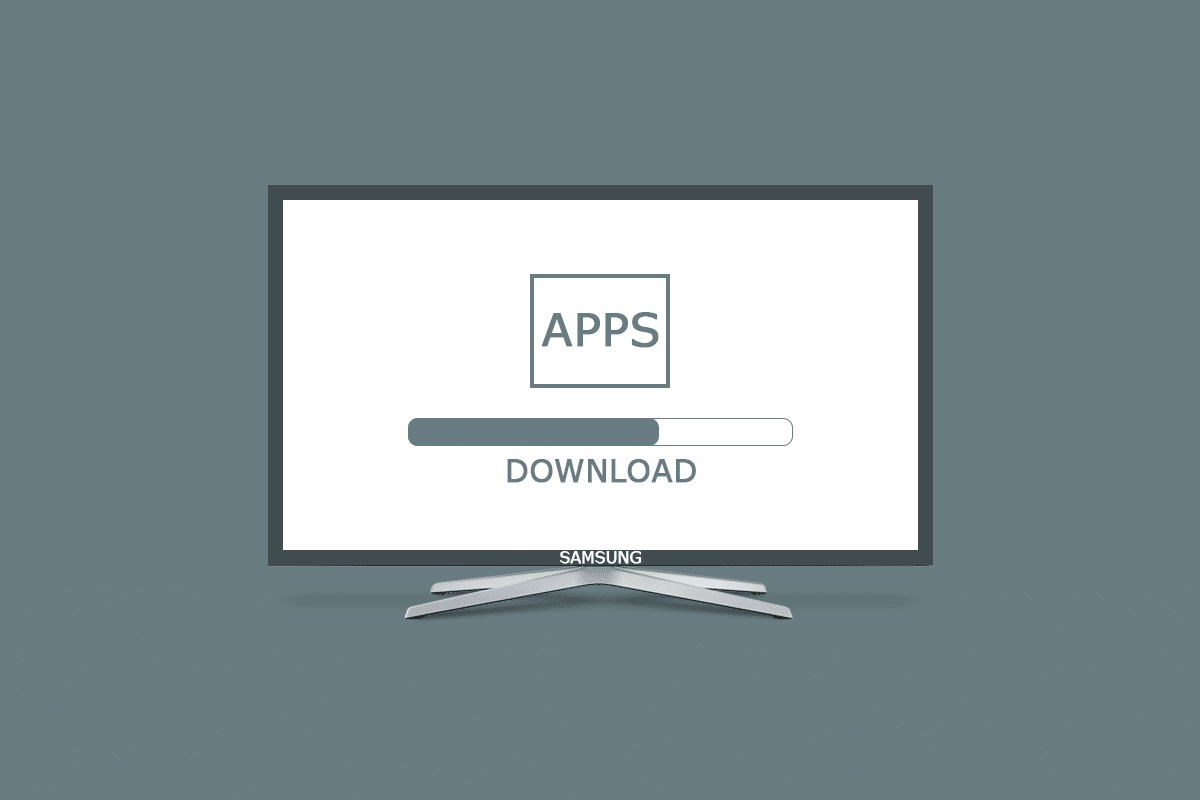
三星智能电视应用下载指南
在应用程序安装方面,第三方程序有时可能与您的操作系统或设备制造商不兼容。三星智能电视由于依赖 Tizen 操作系统,其缺点之一是用户无法自由安装第三方程序。
方法一:手动安装 APK 文件
首先,我们将介绍如何通过 APK 文件在三星智能电视上安装应用程序。请按照以下步骤在您的三星智能电视上安装第三方应用。
1. 在您的三星智能电视上打开浏览器,如下图所示。
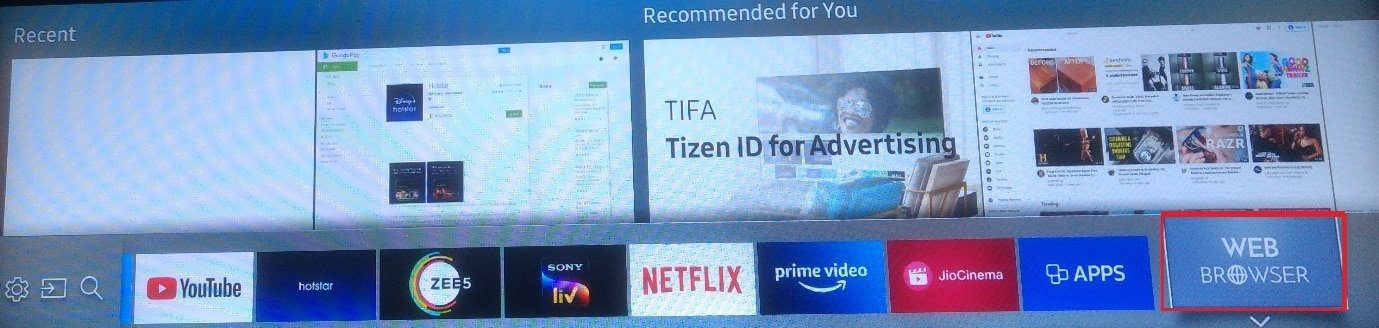
注意:下一个屏幕将展示如何使用三星智能电视的遥控器浏览网页。选择“关闭”。
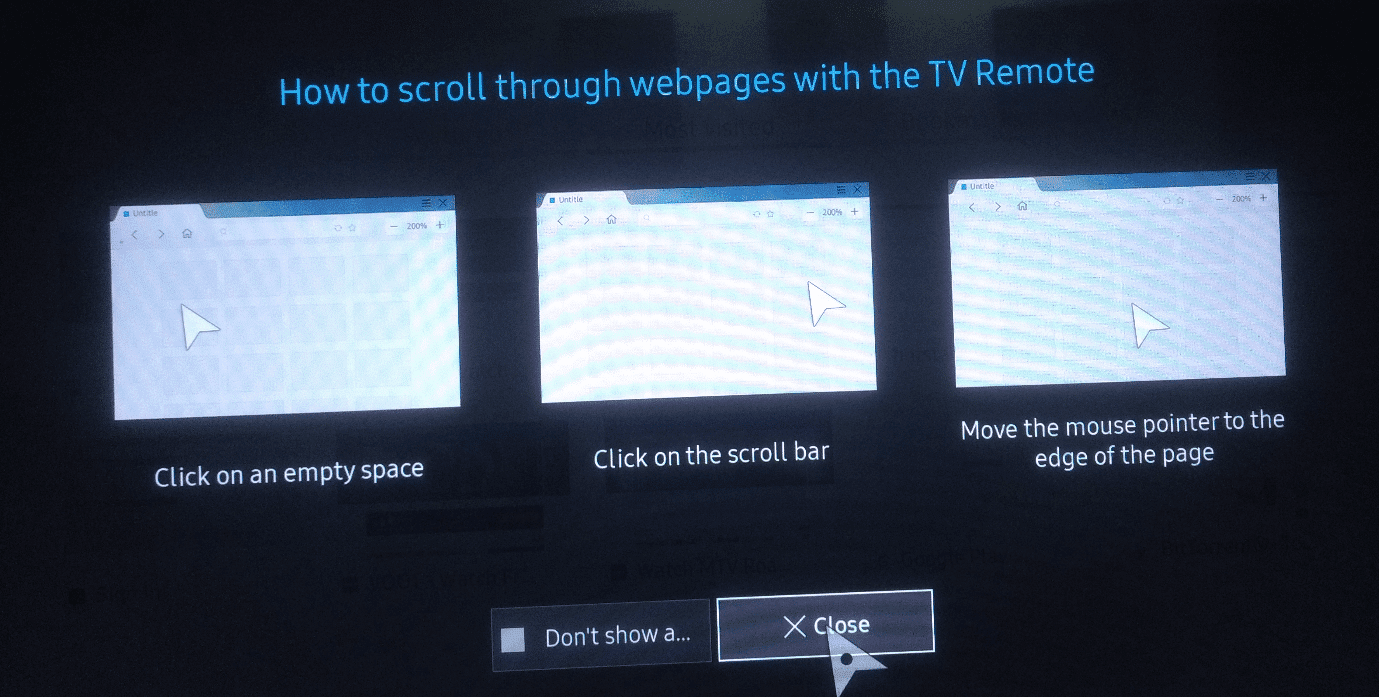
2. 在地址栏输入并搜索 Apksure 网站。
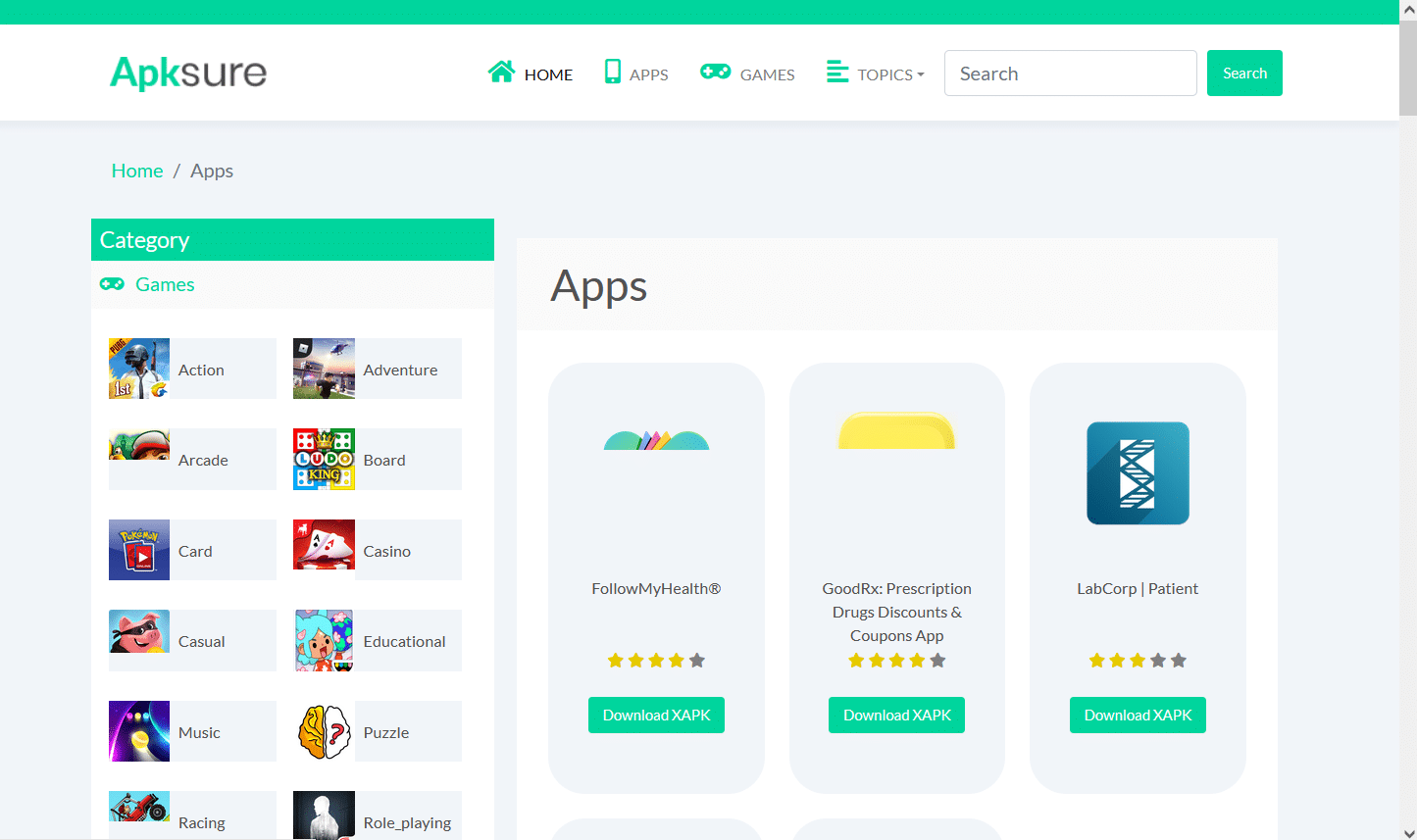
3. 找到您想要安装的第三方应用程序。
4. 点击应用程序以获取 APK 文件。
5. 选择“安装”。
6. 再次选择“再次安装”以确认。
7. 按照屏幕上的提示在您的智能电视上安装 APK 文件。
注意:安装完成后,您可以删除 APK 文件。然后,返回下载器应用程序,屏幕上会显示安装成功的提示。您可以选择“安装”、“删除”或“完成”。选择“删除”。
方法二:通过命令提示符安装
这是在三星智能电视上安装第三方应用程序的便捷方法之一。您可以使用计算机的命令行执行特定命令,并在电视上安装应用程序。首先,您需要确定电视的 IP 地址,方法如下:
第一步:查找三星智能电视的 IP 地址
1. 在电视上选择“设置”选项。
2. 选择“网络” > “网络状态”,如下图所示。
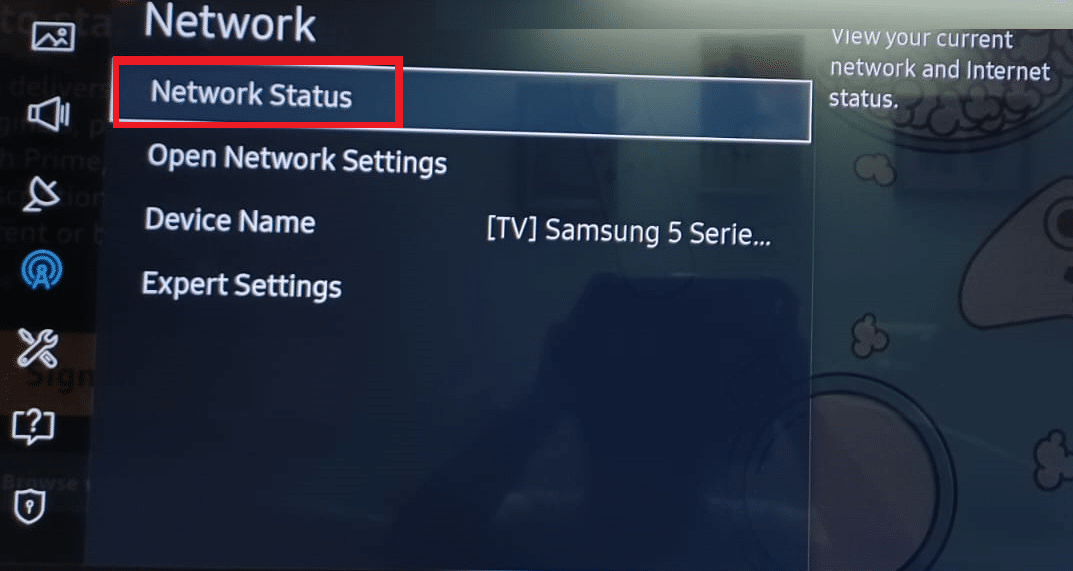
3. 在下一个屏幕上选择“IP 设置”。
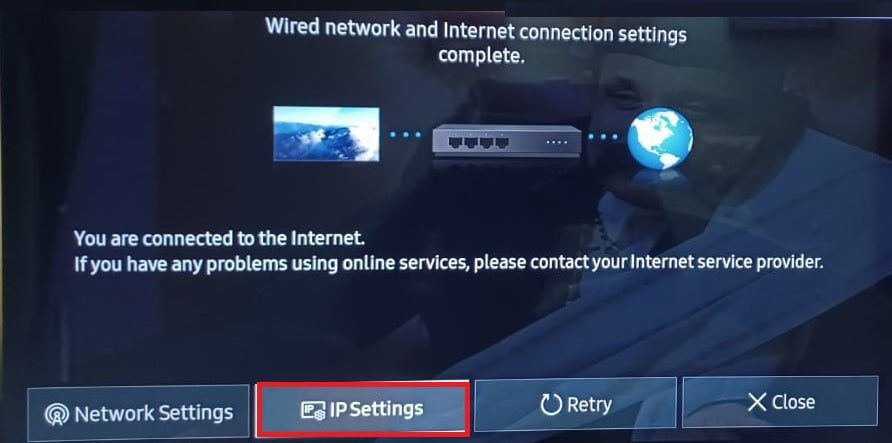
您可以在此处查看所有互联网连接的详细信息:
- MAC 地址
- IP 地址
- 子网掩码
- 网关
- DNS 服务器
4. 记下电视的 IP 地址,以供下一步使用。
第二步:通过命令提示符下载
以下是在三星智能电视上安装第三方应用程序的步骤:
1. 在您的计算机上,点击 Windows 键,输入“cmd”,然后选择“以管理员身份运行”。
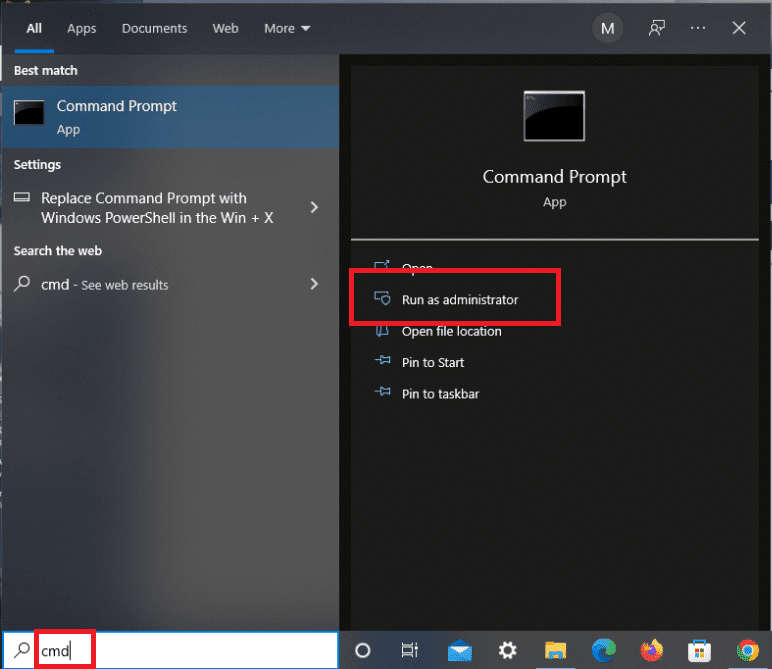
2. 输入以下内容,然后按 Enter 键执行:
adb connect 192.168.2.201 (您的电视 IP 地址)
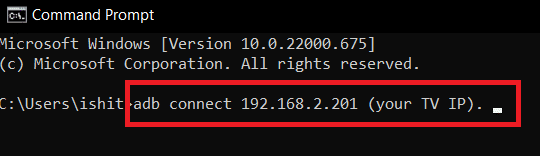
您将看到您的 IP 地址与电视的 IP 地址匹配。
3. 接下来,运行 “install Dinstall.apk” 命令,如下图所示。
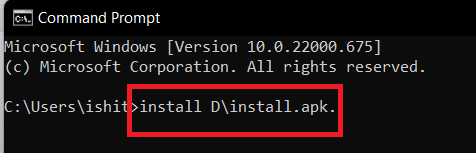
注意:在下载过程中,请耐心等待。
4. 提示安装成功后,断开电视与电脑的连接。
5. 现在,输入以下命令并按 Enter 键:
adb disconnect 192.168.2.201 (您的电视 IP 地址)
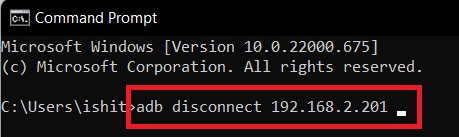
现在,所需的第三方应用程序已成功安装在您的三星智能电视上。您可以在“TV Smart 中心” > “应用程序”中找到它。
方法三:通过外部存储设备安装
这种方法需要从互联网上可靠的来源下载软件。您可以使用网络浏览器将应用程序下载到计算机,然后使用 U 盘等存储设备将文件从计算机复制到三星智能电视。要完成在三星智能电视上下载应用程序的过程,请按照以下步骤操作:
1. 在您的台式机或笔记本电脑上打开网络浏览器。
2. 从信誉良好的来源(例如 apksure 或 apkpure)查找并下载要在三星智能电视上安装的程序的 .apk 文件。
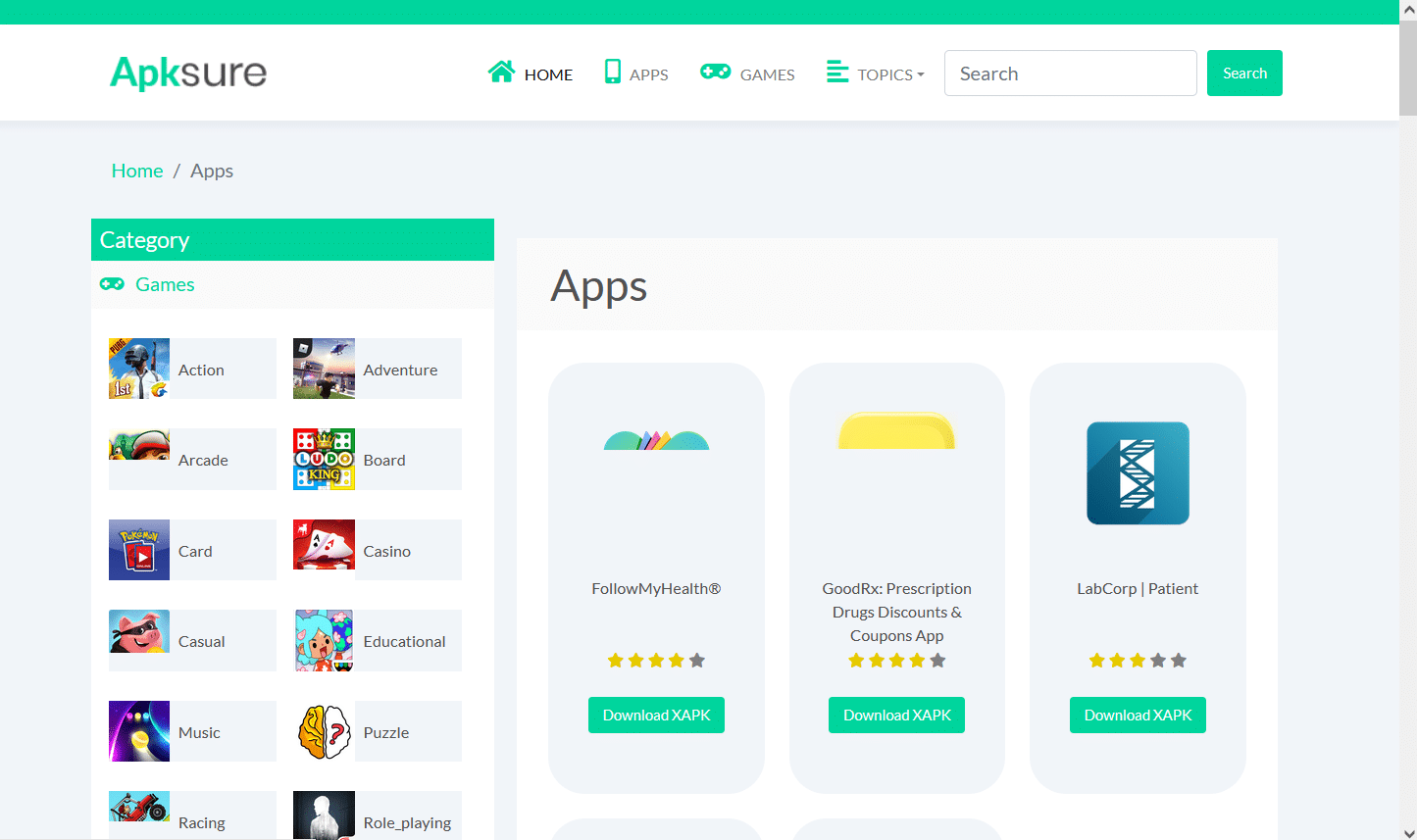
3. 将 U 盘等 USB 存储设备连接到您的电脑,并将 .apk 文件复制到其中。
4. 复制文件后,将 USB 驱动器插入三星智能电视。
5. 在“大容量存储设备”中选择文件,然后选择“安装”。
现在,您可以打开并享受刚刚安装在三星智能电视上的应用程序。
方法四:通过 Fire TV Stick 安装
如果您不想处理繁琐的文件传输,可以购买 Amazon Firestick 之类的流媒体设备,它能访问许多三星电视未包含的应用程序。对于使用 Tizen 操作系统的电视用户来说,这是一种最简单的方法。它是一种流媒体小工具,可以连接到电视上的 HDMI 端口,并具有以下优势:
- 它提供了对许多流媒体应用程序的访问,例如 Hulu 和 YouTube。
- 您可以使用它在非智能电视上安装 Netflix。
- 除了电影和电视节目,您还可以播放音乐。
- 此外,您还可以直接从三星智能电视下载第三方应用程序。
1. 将 FireTV Stick 连接到三星智能电视后,按下 Fire TV 遥控器上的“主页”按钮。
2. 选择“设置”,然后选择“我的 Fire TV”选项,如下图所示。
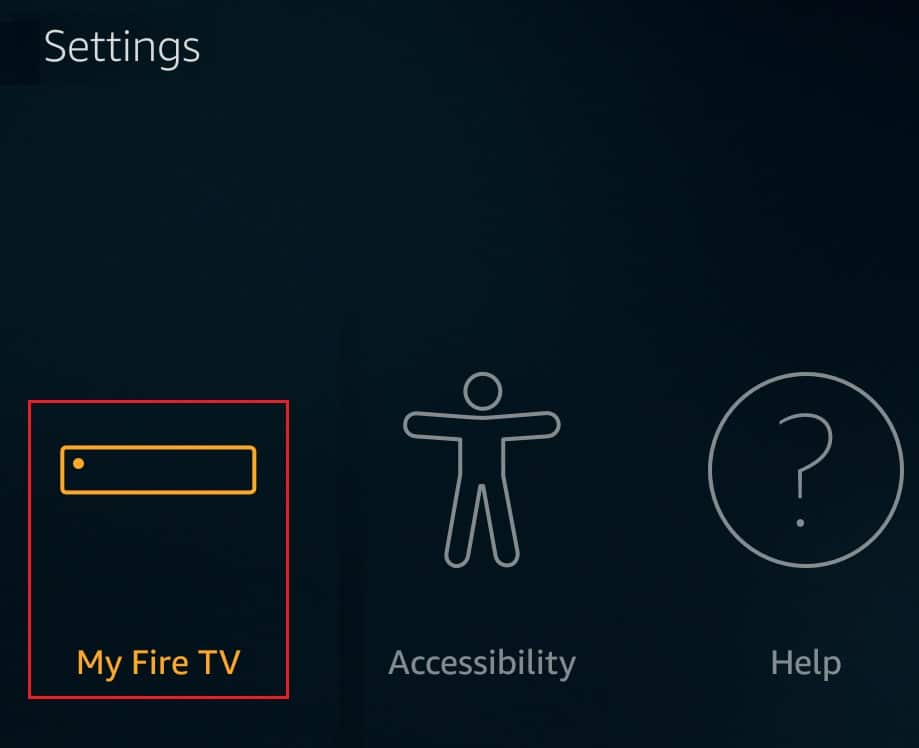
3. 在这里,“开发者选项”将可见。启用以下选项:
- ADB 调试
- 来自未知来源的应用
如何将已列出的应用程序添加到我的三星智能电视
对于大多数知名和常用的应用程序,只需执行以下操作:
1. 按下电视遥控器上的“主页”按钮。
2A. 按左/右箭头按钮选择您需要的预安装应用程序,例如:
- YouTube
- Netflix
- 亚马逊 Prime 视频
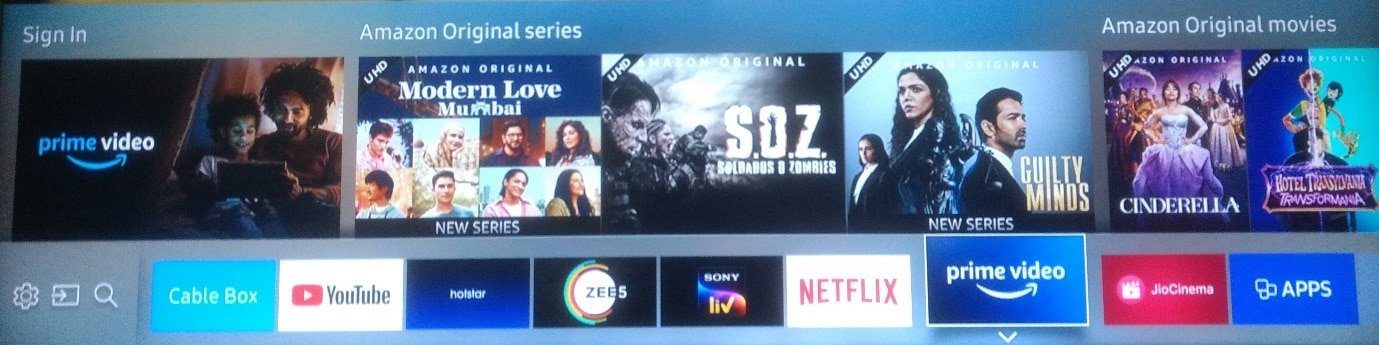
2B. 按向右箭头按钮导航到名为“应用程序”的选项,以查看并从推荐应用程序列表中进行选择。
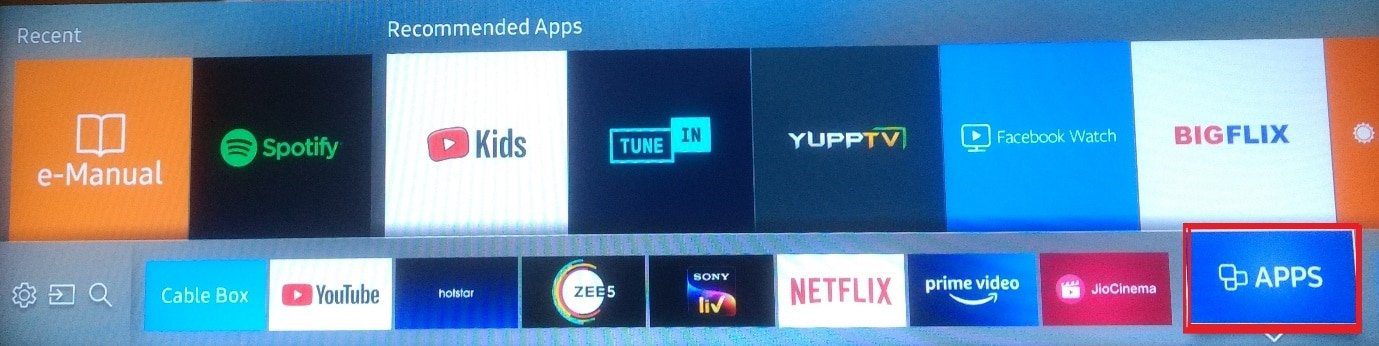
如何将未列出的应用程序添加到我的三星智能电视
您可以使用外部存储设备(例如 USB 闪存驱动器、SD 卡或 U 盘)将程序从 PC 安装到电视。 但在此之前,您需要启用以下必需的功能,如下所述。
步骤 I:启用从未知来源安装
在开始在三星智能电视上安装第三方应用程序之前,您必须首先通过打开“未知来源”选项来授权从未知来源进行安装。方法如下:
注意:确保您已在智能电视上登录三星帐户。
1. 在三星智能电视的主屏幕上,进入“设置”菜单,如下图所示。
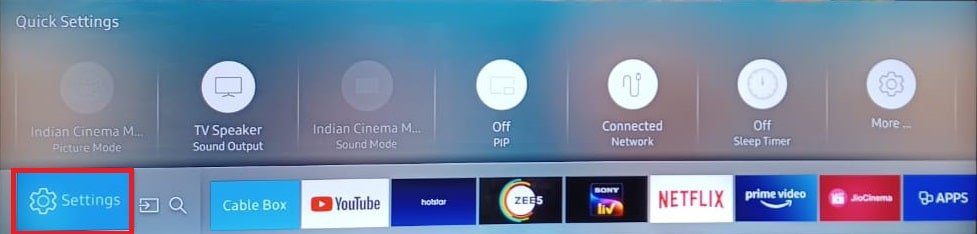
2. 打开“系统设置”。

3. 接下来,转到“三星帐户” > “安全和限制”。
4. 现在可以看到“未知来源”选项。选择它以允许安装来自其他来源的应用程序。
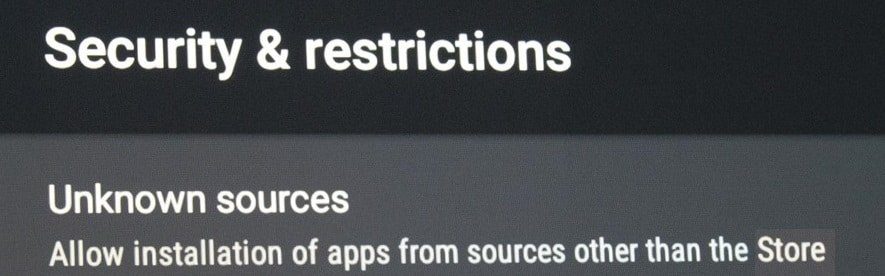
第二步:启用开发者模式
在 Smart TV 上启用“开发者模式”后,您可以使用许多有用的工具和设置。“开发者模式”提供的功能之一是下载第三方应用程序。请按照以下步骤激活它:
1. 像以前一样进入 “Smart Hub” > “应用程序设置”。
注意:点击“应用程序”部分后,可能会要求您输入 PIN 码。使用遥控器输入所有三星智能电视的默认 PIN 码。
2. 将出现一个包含“开发者模式”设置的窗口。打开“开发者模式”,然后选择“确定”,如下图所示。
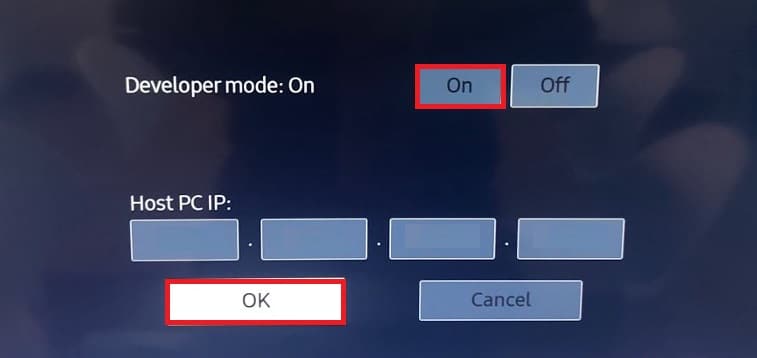
3. 输入要连接到电视的计算机的 IP 地址,然后点击“确定”。
4. 最后,重启您的电视,即可开始使用。
完成这些操作后,您可以开始将第三方应用程序下载到您的智能电视。这包括在您的计算机或外部存储设备上使用命令提示符,如下一节所述。
常见问题 (FAQ)
Q1。 三星电视上的应用商店在哪里?
答:只需按电视遥控器上的 “来源/主页” 按钮。按向右箭头按钮导航到名为 “应用程序” 的选项。 最流行的和常用的应用程序可以直接从这里访问。

Q2。 为什么我的三星智能电视上没有应用商店?
答:要使用三星智能电视的应用商店,您需要激活 Smart Hub 功能。
- 因此,请检查它是否已安装在您的电视上,并按照图示启用。
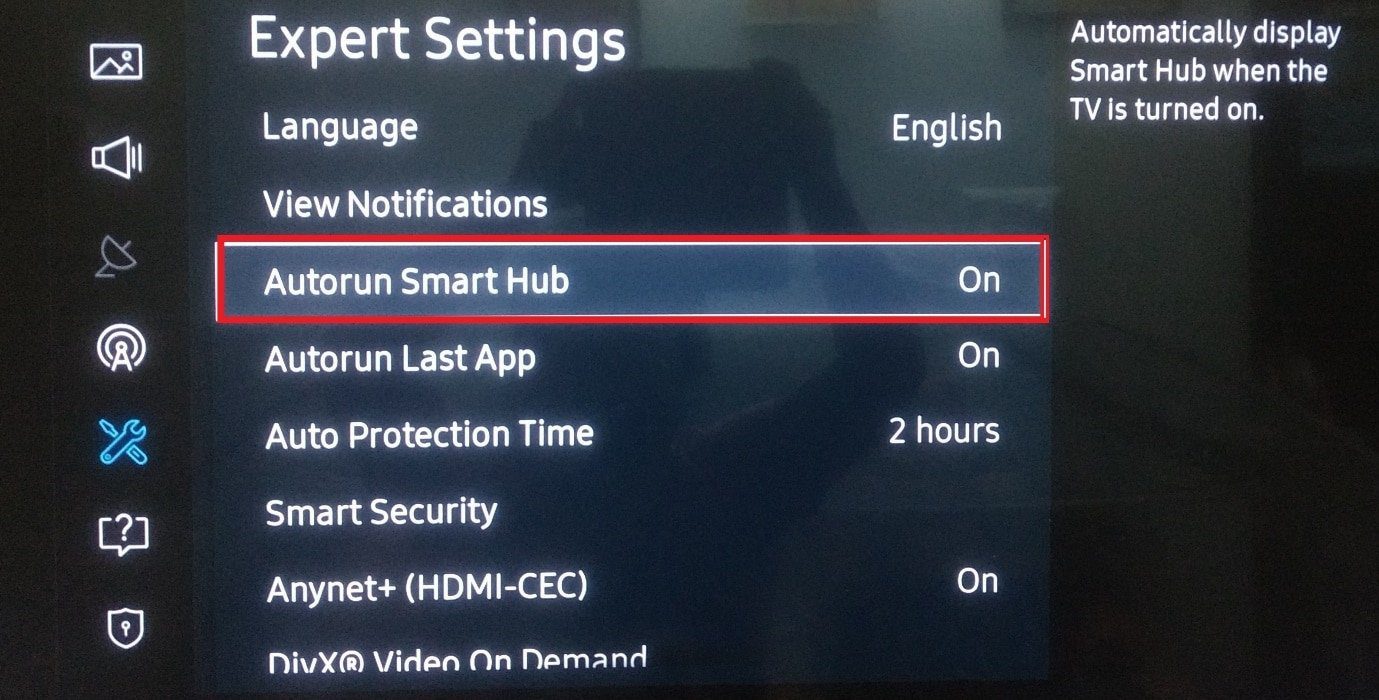
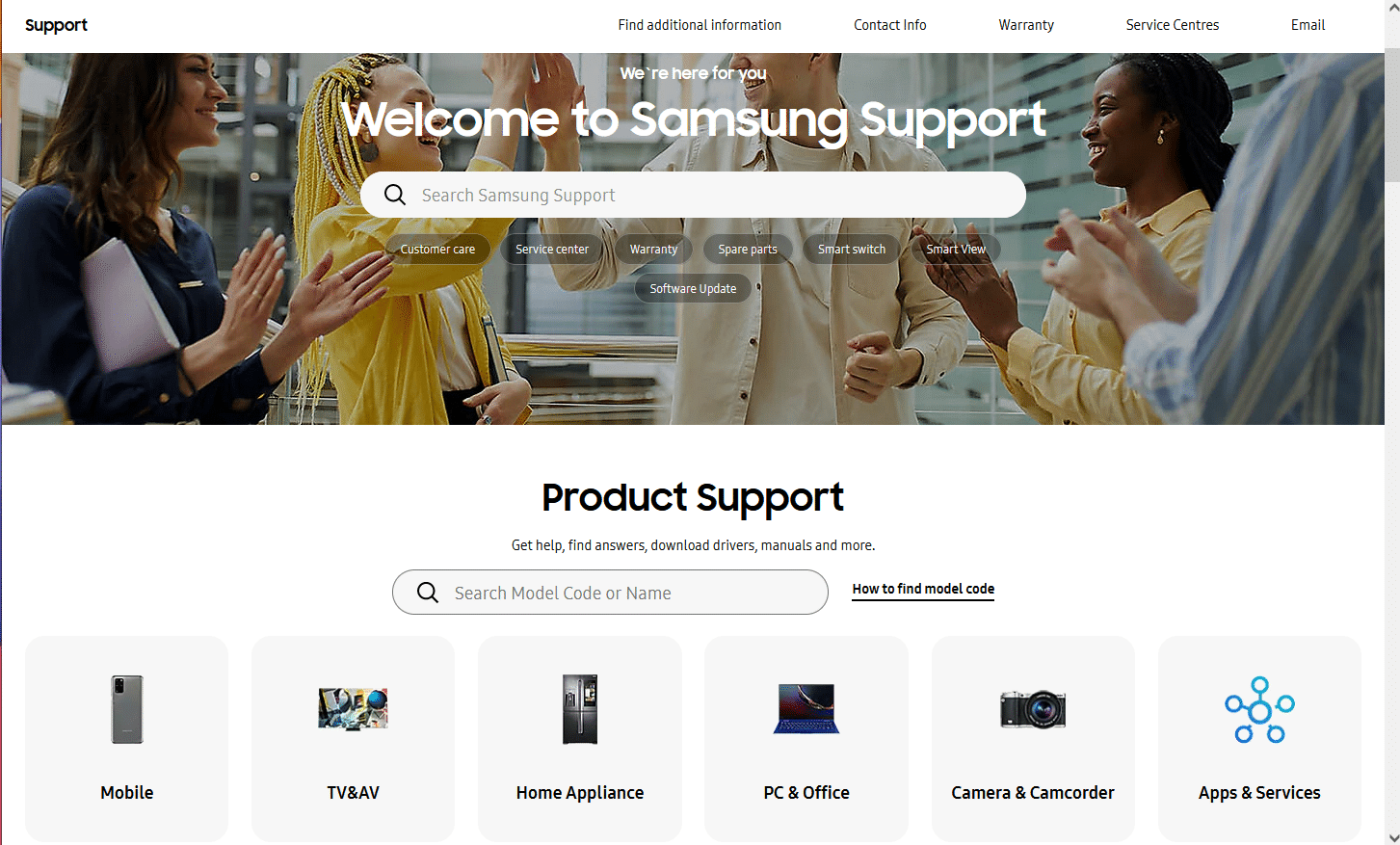
***
希望这些信息对您有所帮助,并且您已经学会了如何在三星智能电视上下载应用程序。如果您有任何疑问或建议,请使用下面的表格。